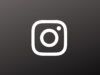Come mettere Face ID su app
Hai da poco acquistato un nuovo smartphone e hai deciso di optare per un iPhone. In fase di scelta, però, ti sei assicurato che avesse il supporto per lo sblocco con il volto, che su iPhone prende il nome di Face ID, per poter sbloccare lo smartphone direttamente con il tuo volto senza dover digitare ogni volta il codice di accesso.
Adesso che hai concluso la configurazione dello smartphone e hai installato tutte le app di cui necessiti, ti sei reso conto che ti farebbe davvero comodo proteggere l'accesso ad alcune di esse sfruttando il Face ID, solo che non hai la minima idea di come mettere Face ID su app.
Tranquillo, sei capitato nel posto giusto al momento giusto. Nel corso di questo tutorial, infatti, ti mostrerò come riuscire a proteggere l'accesso a determinate app tramite il Face ID. Tutto quello che devi fare è metterti comodo, prenderti cinque minuti di tempo libero e procedere con la lettura dei prossimi paragrafi. Non mi resta che augurarti una buona lettura.
Indice
Come mettere Face ID alle app
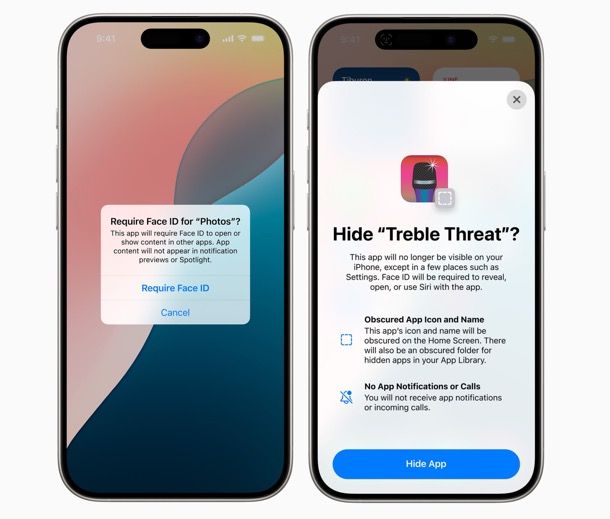
Con l'introduzione di iOS 18, è ora possibile proteggere l'accesso alle app con Face ID. Questa funzione permette di limitare l'accesso alle app e, se preferisci, di nasconderle sia dalla schermata home che dalle notifiche (le app rimangono comunque visibili nelle impostazioni e in altre parti del sistema operativo).
Per attivare questa funzione, basta eseguire un tap prolungato sull'app che vuoi proteggere e selezionare l'opzione per abilitare il Face ID. Potrai quindi scegliere se semplicemente richiedere il Face ID per aprire l'app o anche nasconderla (in questo caso l'app verrà spostata in una sezione speciale della Libreria app, senza icone visibili). Una volta effettuata la tua scelta, conferma per completare l'operazione.
Se in futuro dovessi cambiare idea, potrai andare nella Libreria app nella sezione dedicata alle app nascoste, eseguire un tap prolungato sull'app che desideri mostrare di nuovo e selezionare l'opzione per disattivare il Face ID (sarà comunque necessaria l'autenticazione tramite Face ID).
Ci sono, poi, alcune app che offrono un'opzione dedicata per proteggere il loro accesso con sistema biometrico: te ne parlo di seguito.
Come mettere Face ID su app Intesa Sanpaolo
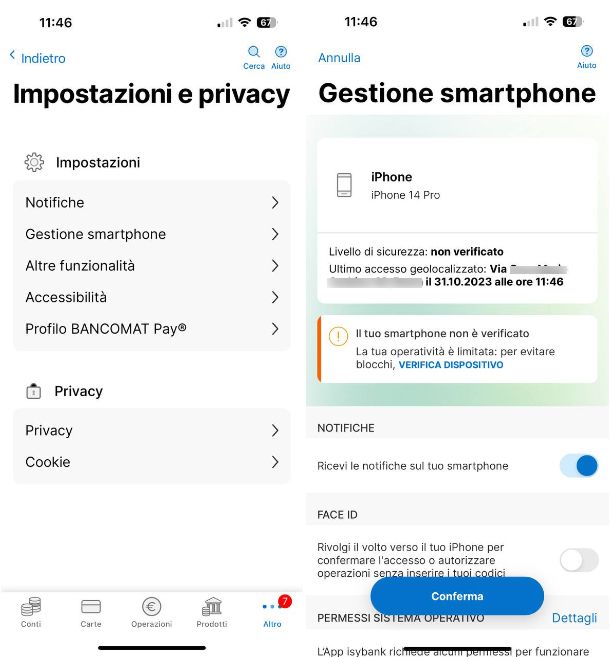
Utilizzi l'app Intesa Sanpaolo sul tuo smartphone per poter visualizzare in tempo reale il saldo del tuo conto o per effettuare altre operazioni, come bonifici e pagamenti. Tuttavia, la cosa che ti annoia particolarmente è la necessità di dover digitare ogni volta il codice PIN di accesso e, per tale motivo, ti stavi chiedendo se fosse possibile bypassarlo utilizzando l'autenticazione tramite il sistema Face ID.
Non ti preoccupare, se desideri scoprire come mettere Face ID su app Intesa Sanpaolo non devi far altro che aprire l'app in questione sul tuo dispositivo e poi eseguire l'accesso con le tue credenziali se non lo avessi mai fatto, oppure digitare semplicemente il codice PIN di accesso. Una volta giunto all'interno dell'app, tocca sulla scheda Altro posta in basso a destra e, nella schermata che si apre tocca sulla voce Impostazioni e privacy. Successivamente, fai tap sulla voce Gestione smartphone e imposta su ON la levetta della voce Face ID > Per entrare nell'app: fai tap sul pulsante Conferma posto in basso ed esegui l'autenticazione tramite il Face ID per confermare le modifiche apportate.
Adesso, ogni qualvolta vorrai accedere al tuo conto Intesa Sanpaolo potrai eseguire l'accesso direttamente tramite Face ID.
Se possiedi un conto isybank e desideri proteggere l'accesso all'app tramite Face ID, devi sapere che puoi seguire le medesime indicazioni che ti ho dato in precedenza, in quanto l'app isybank e quella di Intesa Sanpaolo sono praticamente identiche, in quanto fanno parte del medesimo gruppo bancario.
Come mettere Face ID su WhatsApp
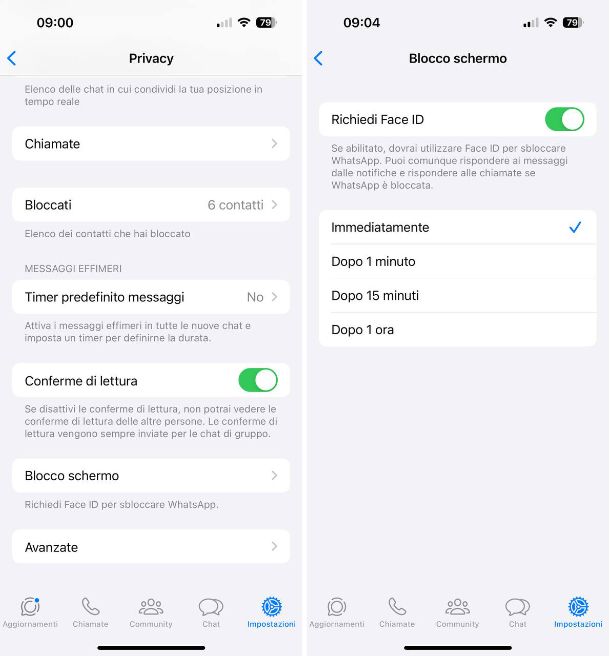
Spesso ti capita di prestare il tuo smartphone a un amico o un parente per effettuare una chiamata o semplicemente per scattare una foto, ma non è raro che qualcuno dia un'occhiata anche alla tua sfera privata andando ad aprire app di messaggistica come WhatsApp. Dato che vuoi tenere al sicuro e private le tue chat, desideri scoprire come mettere Face ID su WhatsApp, in modo da bloccare l'accesso all'app a persone non autorizzate.
Nessun problema, ora ti mostro come procedere. La prima cosa che devi fare è aprire l'app di WhatsApp e poi toccare sulla scheda Impostazioni posta in basso a destra. Successivamente, recati in Privacy > Blocco schermo e imposta su ON la levetta della voce Richiedi Face ID e poi scegli in che modo l'app dovrà bloccarsi scegliendo tre le opzioni Immediatamente, Dopo 1 minuto, Dopo 15 minuti o Dopo 1 ora.
Ben fatto, adesso quando aprirai l'app in questione dovrai sempre eseguire l'autenticazione tramite Face ID, ponendo lo smartphone dinanzi al tuo volto, per poter accedere all'app e la medesima cosa vale anche per la visualizzazione delle notifiche, che fino a quando l'app è bloccata mostrerà solo il nome di chi ti ha inviato la notifica, ma non il contenuto.
Come dici? Desideri proteggere solo una determinata chat con il Face ID? Nessun problema, in questo caso, apri l'app di WhatsApp, seleziona la scheda Chat nel menu collocato in basso e fai tap sulla conversazione che desideri proteggere.
Successivamente, premi sul nome del contatto o sul nome del gruppo visualizzato in alto, seleziona la voce Lucchetto chat e, nella schermata che si apre, imposta su ON la levetta relativa all'opzione Proteggi questa chat con Face ID: per completare la procedura tocca sul pulsante OK, autenticati tramite riconoscimento facciale e premi sulla voce Mostra. Ripeti la medesima procedura per tutte le conversazioni che desideri proteggere. Maggiori informazioni qui.
Come mettere Face ID su altre app
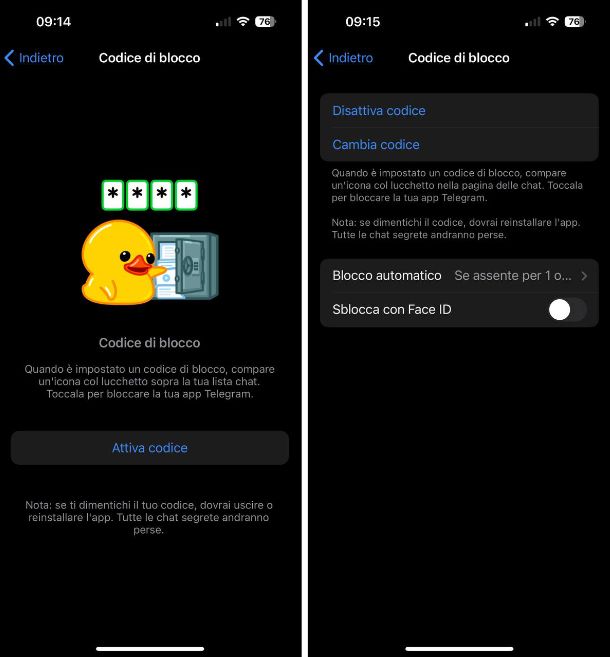
Oltre alle app di cui ti ho parlato in precedenza, desideri proteggere l'accesso ad altre app tramite l'autenticazione con Face ID, solo che non hai la minima idea su come mettere Face ID su altre app.
Solitamente, la procedura da seguire per abilitare l'accesso tramite Face ID sulle app che supportano tale autenticazione è abbastanza simile a quella che ti ho mostrato con le precedenti app, per cui dovrai agire all'interno delle impostazioni della singola app, andando ad abilitare l'autenticazione tramite Face ID.
Ad esempio, se utilizzi l'app di Telegram e desideri proteggerla tramite Face ID, non devi far altro che aprire l'app in questione, toccare sulla scheda Impostazioni posta in basso e, nella schermata che si apre, recati in Privacy e sicurezza > Codice e Face ID: premi sul pulsante Attiva codice, poi digita per due volte un codice di sblocco (non necessariamente lo stesso in uso sul dispositivo) e poi imposta su ON la levetta della voce Sblocca con Face ID. Facendo tap sulla voce Blocco automatico, inoltre, potrai decidere in che modo tale blocco dovrà agire scegliendo tra le opzioni Disattivato, Se assente per 1 min, Se assente per 5 min, Se assente per 1 ora o Se assente per 5 ore.
Se desideri scoprire anche come applicare tale autenticazione su Instagram, dai un'occhiata al mio tutorial su come mettere il Face ID su Instagram, dove ti ho spiegato come agire nel dettaglio.
Come mettere Face ID su App Store
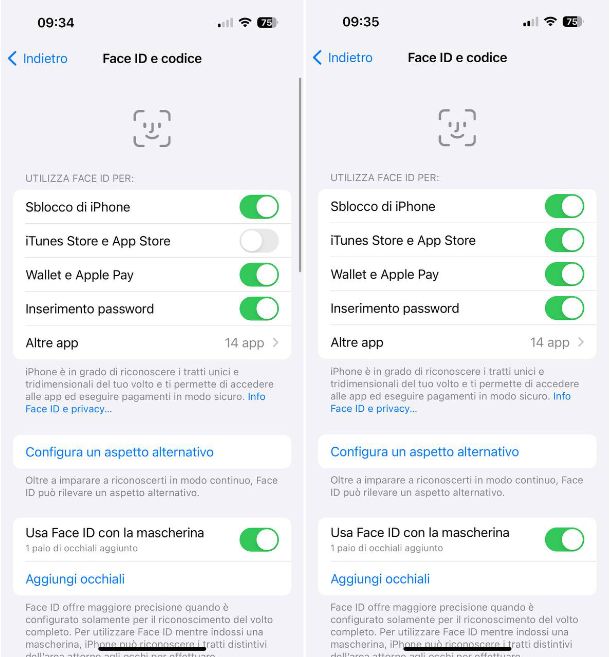
Ogni volta che scarichi e installi un'app tramite l'App Store del tuo iPhone sei costretto a dover eseguire l'accesso con il tuo ID Apple andando a digitare la password. Questa cosa ti annoia davvero molto, soprattutto perché utilizzi una password molto complessa e anche difficile da ricordare.
Per ovviare a tale problematica volevi utilizzare il Face ID come sistema di autenticazione, in modo da velocizzare il processo, ma nonostante i tuoi sforzi non sei ancora riuscito a capire come mettere Face ID su App Store.
Non ti preoccupare, sono qui proprio per aiutarti. In questo caso ti basta andare ad abilitare un'opzione dedicata che trovi all'interno dell'app Impostazioni del tuo iPhone, riconoscibile dall'icona di un ingranaggio. Giunto all'interno delle impostazioni, tocca sulla voce Face ID e codice e digita il codice di accesso che solitamente utilizzi per sbloccare il tuo iPhone. Giunto all'interno di questa sezione, per consentire l'installazione delle app tramite Face ID non dovrai far altro che impostare su ON la levetta della voce iTunes Store e App Store: digita la password del tuo ID Apple dal pop-up che appare e tocca sul pulsante OK per confermare l'operazione.
Ben fatto! Adesso, ogni qualvolta vorrai scaricare un'app tramite l'App Store, potrai eseguire l'autenticazione tramite Face ID ponendo il tuo iPhone dinanzi al tuo volto. Comodo, vero?

Autore
Salvatore Aranzulla
Salvatore Aranzulla è il blogger e divulgatore informatico più letto in Italia. Noto per aver scoperto delle vulnerabilità nei siti di Google e Microsoft. Collabora con riviste di informatica e cura la rubrica tecnologica del quotidiano Il Messaggero. È il fondatore di Aranzulla.it, uno dei trenta siti più visitati d'Italia, nel quale risponde con semplicità a migliaia di dubbi di tipo informatico. Ha pubblicato per Mondadori e Mondadori Informatica.